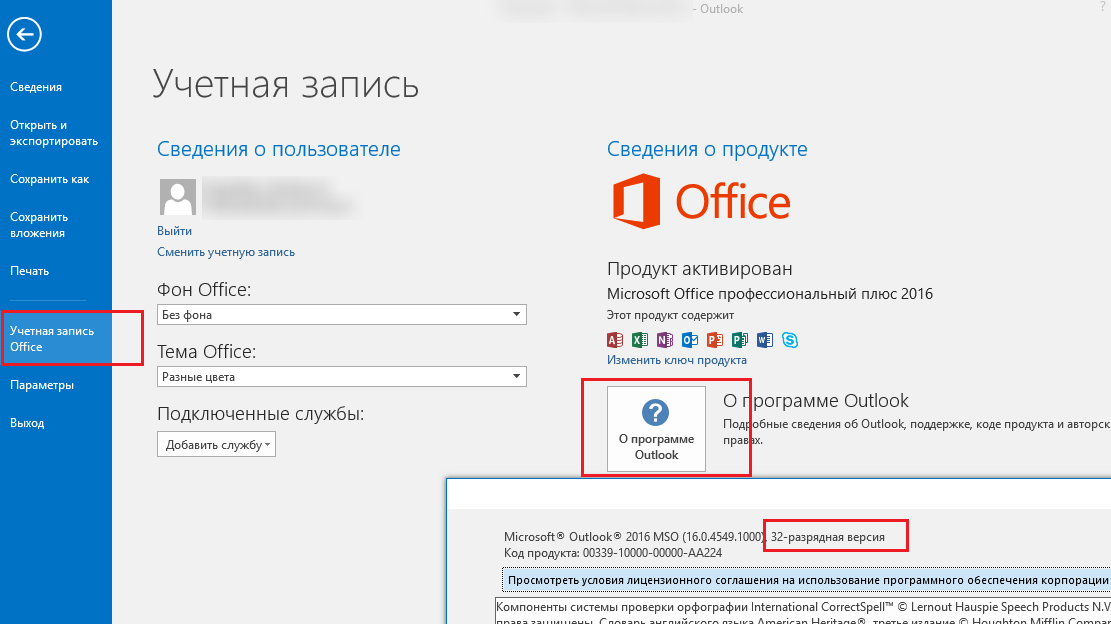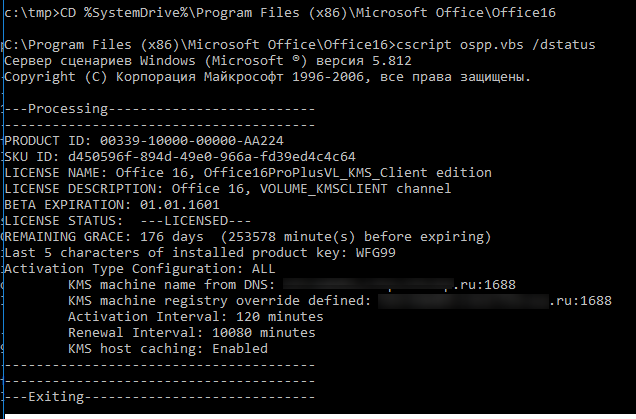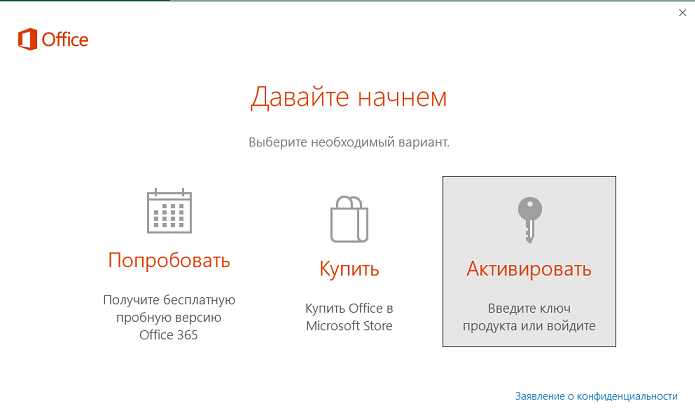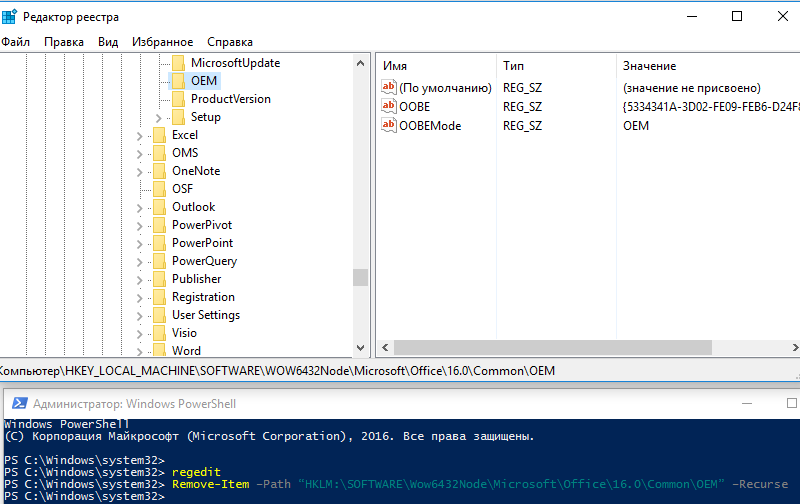- Как узнать статус активации и тип лицензии Office 2010
- Проверка статуса активации Office 2016 / 365
- Как узнать, активирована ли ваша копия Office 2016 / Office 365
- Окно регистрации Office 2016: Давайте начнем
- Ошибка Microsoft Office лицензии для этого продукта» при запуске приложения Office
- Симптомы
- Причина
- Решение
- Дополнительная информация
- Лицензионность продуктов Microsoft
- Дубликаты не найдены
- День рождения Powershell
Как узнать статус активации и тип лицензии Office 2010
Как вы знаете, каждая инсталляция Microsoft Office 2010 требует активации. Существует несколько различных способов активации Office 2010, зависящих от типа дистрибуции этого продукта. Например, лицензии типа volume (корпоративные лицензии) можно активировать с помощью ключа MAK (Multiple Activation Key) или службы KMS (Key Management Service), причем оба этих ключа будут отличаться от ключа для версий MS Офиса, предлагаемых в розницу. Кстати, как активировать Office 2010 на KMS можно посмотреть тут.
Несколько видов ключей и способов активации могут вызвать путаницу в голове у пользователя и администратора, особенно когда конечный пользователь совершенно не понимает какой тип лицензии и ключа используется у него на компьютере, и вообще активирован Office 2010 или нет.
Данная инструкция подойдет для тех пользователей, которые хотят понять статус активации и тип лицензии Office 2010, используемого на компьютере.
- Откройте командную строку с правами администратора.
- Перейдите в каталог Office14, набрав в командной строке:
Примечание: для пользователей, которые установили 32- (x86) битную версию Office 2010 на 64- (x64) битной ОС Windows, должны воспользоваться следующей командой:
- Затем наберите следующую команду:
- Поля LICENSENAME и LICENSEDESCRIPTION содержат информацию о типе лицензии Office 2010, а в строке с LICENSESTATUS отображен статус активации MS Office 2010.
Типичный вывод команды выглядит так:
В строке с License Name также указано каким образом активирована ваша копия Office 2010. Здесь могут присутствовать следующие значения:
- KMS_Client edition – активирован на сервере KMS
- MAK edition – тип активации MAK
- Retail edition – активирован с помощью розничного ключа retail product key.
В строке с License Description также указывается по какому каналу лицензирования или распространения был получен дистрибутив Office 2010. Возможные значения:
- VOLUME_KMSCLIENT – для корпоративных подписчиков
- RETAIL – для розничных версий Office 2010, приобретенных у поставщиков или скачанных по подпискам MSDN и TechNet.
Если значение параметра License Status – LICENSED, значит ваша копия Office 2010 активирована корректно.
В том случае, если вам нужно сохранить активацию Office 2010 при переустановке ОС, воспользуйтесь статьей о «Резервном копировании статуса активации Office 2010«
Проверка статуса активации Office 2016 / 365
На одном из компьютеров клиента понадобилось узнать: корректно ли активирована установленная на его компьютере копия Office 2016 или нет. Зачем мне это понадобилось чуть ниже.
Как узнать, активирована ли ваша копия Office 2016 / Office 365
После установки и активации Office 2016 или Office 365 на вашем компьютере, вы можете убедиться, что ваша копия Office корректно активирована из командной строки с помощью скрипта ospp.vbs, входящего в комплект поставки Office.
Сначала нужно узнать разрядность установленного у вас Office (32 или 64 бит). Для этого нужно запустить любую программу Office (Word, Excel, Outlook), выбрать меню Файл -> Учетная запись Office -> О программе. В открывшемся окне будет указан разрядность установленной копии (в нашем примере это 32 разрядная версия)
Теперь нужно запустить командную строку с правами администратора и перейти в каталог, путь к которому зависит от разрядности, установленных Windows и Office:
- Если используется Windows x64 и Office 32 бит (самый распространённый случай): CD %SystemDrive%\Program Files (x86)\Microsoft Office\Office16
- Windows x86 и Office 32 бит: CD %SystemDrive%\Program Files\Microsoft Office\Office16
- Windows x64 и Office 64 бит: CD %SystemDrive%\Program Files\Microsoft Office\Office16
Следующей командой проверим статус активации Office:
cscript ospp.vbs /dstatus
Согласно данным утилиты, данная копия Office2016 активирована (строка LICENSE STATUS: —LICENSED—) на KMS сервере (KMS machine name) с помощью GVLK ключа для Office 2016 Pro Plus (Last 5 characters of installed product key). Лицензия будет активна в течении – 176 дней (REMAINING GRACE) В случае доступности KMS сервера, лицензия автоматически продляется на 180 дней каждые 7 дней (FAQ по KMS.активации).
PRODUCT ID: 00339-10000-00000-AA224
SKU ID: d450596f-894d-49e0-966a-fd39ed4c4c64
LICENSE NAME: Office 16, Office16ProPlusVL_KMS_Client edition
LICENSE DESCRIPTION: Office 16, VOLUME_KMSCLIENT channel
BETA EXPIRATION: 01.01.1601
LICENSE STATUS: —LICENSED—
REMAINING GRACE: 176 days (253578 minute(s) before expiring)
Last 5 characters of installed product key: WFG99
Activation Type Configuration: ALL
KMS machine name from DNS: winitpro.ru:1688
KMS machine registry override defined: winitpro.ru:1688
Activation Interval: 120 minutes
Renewal Interval: 10080 minutes
KMS host caching: Enabled
Примечание. В строке LICENSE NAME вместо KMS_Client edition могут быть указаны другие данные, например:
- MAK edition — используется MAK активация
- Retail edition – розничный продукт, активированный розничным ключом
Окно регистрации Office 2016: Давайте начнем
Как мы убедились ранее, версия Office 2016, установленная на данном компьютере является полностью активированной, однако при запуске любого продукта Office появляется такая табличка:
- Попробовать – Получите бесплатную пробную версию Office 365
- Купить – Купить Office в Microsoft Store
- Активировать – Введите ключ продукта или войдите
Это окошко закрывается, и никоим образом не ограничивает функционал Office, но появляется каждый раз при запуске любого продукта, что ужасно раздражает. Мне удалось разобраться, как убрать это окно предупреждения.
Как оказалось, проблема связана с тем, что на компьютере ранее стоял предустановленный Office 365, который удалили и установили вместо него Office 2016 Pro. Для отключения окна сначала пытался использовать, предлагаемые на сайте Microsoft средства удаления, но они не помогли.
Единственный рабочий метод – удаление ключей реестра (в зависимости от разрядности системы):
- HKEY_LOCAL_MACHINE\SOFTWARE\Wow6432Node\Microsoft\Office\16.0\Common\OEM
- HKEY_LOCAL_MACHINE\SOFTWARE\Microsoft\Office\16.0\Common\OEM
Быстрее всего это сделать из PowerShell:
Remove-Item –Path “HKLM:\SOFTWARE\Wow6432Node\Microsoft\Office\16.0\Common\OEM” –Recurse
Remove-Item –Path “HKLM:\ SOFTWARE\Microsoft\Office\16.0\Common\OEM” –Recurse
Осталось закрыть все приложения Office и запустить их еще раз. Уведомление должно исчезнуть.
Ошибка Microsoft Office лицензии для этого продукта» при запуске приложения Office
Office 365 ProPlus переименован в Майкрософт 365 корпоративные приложения. Для получения дополнительной информации об этом изменении прочитайте этот блог.
Симптомы
- Если вы используете многофакторную проверку подлинности Azure, обратитесь за помощью к администратору.
- Для получения дополнительной информации о двухфакторной проверке подлинности см. Вход в в рабочую или учебную учетную запись, используя метод двухфакторной проверки.
- Чтобы сбросить пароль, см. Сбросить пароль администратора клиента Office 365.
При запуске приложения Microsoft Office 2016 или Office 2013, таких как Outlook, Word, Excel или PowerPoint, вы можете получить следующее сообщение об ошибке:
Microsoft Office не удается проверить лицензию на этот продукт. Необходимо отремонтировать программу Office с помощью панели управления.
Причина
Приложение Office работает в режиме совместимости для другой операционной системы.
Решение
Чтобы устранить эту проблему, выполните следующие действия, чтобы остановить запуск приложения в режиме совместимости:
Выход из приложения Office, которое вызывает эту ошибку.
Найдите приложение Office в зависимости от типа установки Outlook и битности Windows и Outlook:
MSI-Based типа установки:
\Program Files\Microsoft Office\Office 1x
\Program Files (x86)\Microsoft Office\Office 1x
Тип установки click-to-Run:
\Program Files\Microsoft Office\root\Office 1x
\Program Files (x86)\Microsoft Office\root\Office 1x
1x местоодатель представляет вашу версию Office (16 = Office 2016, 15 = Office 2013)
Щелкните правой кнопкой мыши приложение Office, которое вызывает ошибку, и нажмите кнопку Свойства.
Если вкладка «Совместимость» доступна, щелкните ее и выполните следующие действия. Если вкладка Совместимость не существует, перейдите к шагу 5.
- На вкладке Совместимость уберите эту программу в режиме совместимости для параметра.
- Щелкните Параметры изменения для всех пользователей.
- На вкладке Совместимость для всех пользователей уберите эту программу в режиме совместимости для параметра.
- Два раза нажмите кнопку ОК .
Если вкладка «Совместимость» не существует, нажмите кнопку Отмена на странице Свойства приложений, чтобы закрыть ее, а затем выполните следующие действия:
- Щелкните правой кнопкой мыши Outlook.exe и выберите совместимость устранения неполадок.
- Выберите программу устранения неполадок.
- Очистить все параметры, а затем нажмите кнопку Далее.
- Выберите кнопку «Нет», я уже исследованию проблемы, а затем нажмите кнопку Далее.
- Щелкните Закрыть.
Дополнительная информация
Дополнительные сведения см. в обзоре Outlook, который не удается запустить в Windows 7 или 8.
Лицензионность продуктов Microsoft
Как надежно определить что установленный Windows и MS Office лицензионный?Как найти и вычистить из системы следы активаторов типа KMS?Если на пиратской винде ключ меняется на купленный-лицензионный,она приобретает статус лицензионной?Читал что если ставилось с какого-либо измененного дистрибутива, то это спорный вопрос.
Вкратце суть такова-в конторе есть около 30 GR, процентов 80 из них имеют лицушную винду и офисный пакет.Но есть и машины на которых либо спираченная винда с кмс активатором, либо спираченный офис.Суть в том,чтобы найти машины с пиратским ПО и гарантированно проверить машины с лицушным ПО.
Дубликаты не найдены
автор, неужели у тебя отключен интернет? и только доступ к пикабу оставили?
Вопрос для меня раньше не был так важен, поэтомя я особо не интересовался.
Лицензионность в первую очередь зависит от наличия коробки и(или) чека от покупки лицензии. Если у тебя стоит лицензия, но нет документов, подтверждающих покупку у ОФИЦИАЛЬНОГО дистрибьютера Майкрософт, то тебя нагнут по-возможности если надо.
С документами все в порядке.Спасибо за ответ.
на оставшиеся не лицензиорованные машины приобретается пакет GGWA на нужное кол—во (от 5 шт.), схему лицензирования тебе манагер подскажет. и все. пусть там стоит что стоит. юридически все чисто будет.
документы о приобретении, наклейки на компах/ноутах(стерлась/испортила в пролете), диск с дистрибутивом(раньше требовался, сейчас вроде нет, но это со слов коллеги сам не проверял) ну и если лицензии open license то количество купленных должно соответствовать количеству установленных. раньше майки просили предоставить чего и сколько стоит, щас чет забили похоже на это.
вообще почитай лицензионное соглашение там это указанно
Я бы с радостью,но все сервисы заточены под 1С и к сожалению не все работают на терминале.
Первое, что нужно сделать это найти документы, подтверждающие передачу лицензий. Второе- найти наклейки на корпусе(в случае с ноутбуками может быть под аккумулятором). Проверяются ключи кодграбберами. Но, без первых двух пунктов офис/windows не являются лицензионными в любом случае, т.к. по той же volume лицензии можно активировать любым ключем(мы активируем 1 и тем же-так проще вести документацию)
slmgr /dli — видишь срок окончания лицензии и тип Volume — винда пиратка.
cscript «C:\Program Files\Microsoft Office\Office16\OSPP.VBS» /dstatus (путь зависит от версии офиса) — опять же тоже самое. Видишь волуме и срок действия — значит пиратка.
Загляни в папку винды, там должны быть файлы активатора KMSAuto.exe, KMSAutoLite.ini и KSAIM64.exe, которые выполняют активацию офиса периодически. Или посмотри в задачах.
Есть такая утилита KMS Cleaner-надежно ли она убирает следы?Остаются какие-то ветки реестра или записи в журнале событий?
Если ты удалишь активаторы, у тебя слетит активация офиса через какое-то время. Так и узнаешь, где пиратка.
Это в том случае если на системнике есть наклейка,это далеко не всегда так.
Документы есть,коробки есть,наклейки на некоторых есть.Меня пугает ситуация- я закупаю новые ключи на вин10 и офис16й,меняю везде и активирую.А позднее при проверке обнаруживаются какие-то следы активаторов.
На мой взгляд самый надежный вариант-форматировать в ноль подозрительные тачки и накатывать чистую лицензию(
да не интересует их это все. наклейка есть, номер совпал — ок. нет наклейки, давай чеки там документы. ну и на офис и на другие программы, какие найдут. не знаю как ща, а раньше мы сразу выкручивали приводы или сразу заказывали без приводов системники. ща не знаю как, ведь можно и с флешки винду поставить. всякие ИП там не трогают обычно, кто покрупнее могут пощупать, но они найдут за что прицепиться.
Так так и сделай, в чем проблема? Имхо, самый простой вариант
День рождения Powershell
Товарищи программисты, админы и им сочувствующие, поздравляю всех нас со скромным праздником — Днем рождения Powershell. 🙂
14 ноября 2006 года, была выпущена финальная версия (Release to Web, RTW) Powershell. Эта версия была выпущена для Windows XP SP2, для Windows Vista, финальная версия Powershell была выпущена 30 января 2007 года.
Конечно, до этого были предрелизные версии (Release Candidate), был проект Monad, который являлся предшественником Powershell. Непосредственно Powershell, его финальная версия, был выпущен именно 14 ноября 2006 года.
Я с самого начала не очень позитивно воспринял появление Powershell — мне он казался просто немного расширенной версией командной строки, не дающий особых преимуществ по сравнению с последней — тогда мне вполне хватало CND, VBS, Autoit и т.д.
До определенного момента я Powershell запускал только для каких-нибудь экспериментов, не рассматривая его как инструмент для повседневной работы.
В один прекрасный момент, мне надо было решить задачу по обработке большого количества файлов — на почтовом сервере письма сохранялись в виде отдельных файлов *.eml, а общий формат был: Адрес_отправителя-ID_письма.eml. Писем было несколько сотен тысяч.
Я эту задачу решил, причем решил на CMD, VBS и Autoit. После этого, мне опять на глаза попался Powershell и я решил решить задачу на нем, в качестве упражнения. Решение нужной мне задачи занимало на VBS примерно 30 строк кода. Каково же было мое удивление, когда решение этой задачи на Powershell составило всего 3 строки!
За прошедшее время, Powershell не раз меня выручал, давая возможность просто решать задачи различной степени сложности.
После этого, я решил попристальней посмотреть в сторону Powershell и разобраться с ним получше.
Время шло, я разбирался с Powershell и у меня накопилось приличное количество заметок, записок, статей о нем. Мне показалось неудобным хранить информацию в таком виде и я решил создать для себя справочник, в который и включить все имеющиеся данные с тем, чтобы, когда возникнет у меня необходимость освежить что-то в памяти, я мог это сделать, посмотрев в одном источнике.
Собрав таким образом некоторый объем информации, я увидел, что у меня получилась книга. Решив, что данное мое творение может оказаться полезным не только мне, но и некоторому кругу других людей, я решил свою книгу опубликовать.
Сегодня, в честь дня рождения Powershell, я решил выложить новую версию своей книги.
Поделитесь Вы, уважаемые читатели, помогал ли Вам Powershell каким-либо образом в работе?